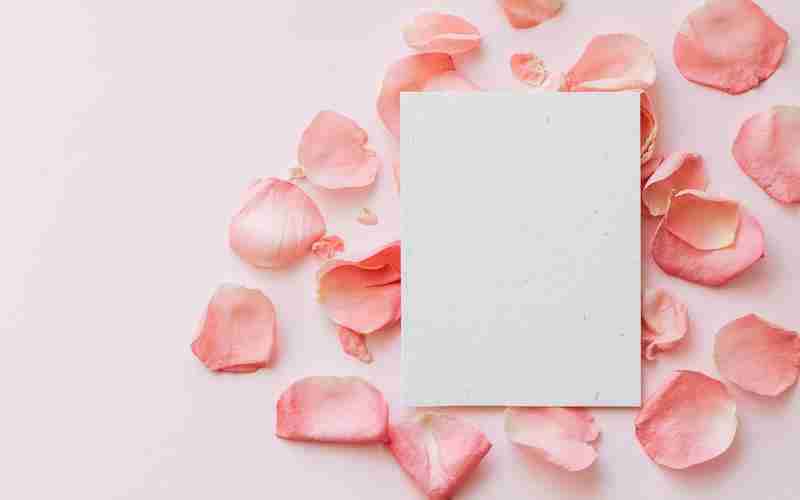MySQL的安装过程根据不同的版本和操作系统可能会有所不同。以下是针对MySQL 5.7版本在Windows系统下的安装步骤概述,这将帮助你理解如何下载并安装MySQL 5.7:
下载MySQL 5.7
1. 访问MySQL官网:你可以直接访问MySQL的官方网站(),或者选择使用国内的镜像站点如清华大学的开源镜像站()来下载MySQL安装包。
2. 选择安装包:MySQL官网主要有两种安装方式,一种是MSI安装包,另一种是ZIP压缩包()。对于新手来说,推荐使用MSI安装包,因为它更易于管理和卸载。
安装MySQL 5.7
1. 运行安装程序:下载完成后,找到下载的安装包,双击运行mysqlinstallercommunity5.7.23.0.msi()。
2. 选择安装类型:选择自定义安装(custom installation),这样可以让你有更多的控制权,比如选择安装路径等()。
3. 选择安装的产品和功能:依次点开“MySQL Servers”、“MySQL Servers”、“MySQL Servers 5.7”,然后选择需要安装的版本,点击绿色箭头将其移到右侧框中()。
4. 自定义安装路径:点击右下角的Browse...按钮,设置安装路径。可以自定义安装路径和数据存放路径()。
5. 执行安装:点击Execute开始安装()。
验证安装
1. 配置环境变量:如果安装后在命令行输入`mysql`命令提示不是内部或外部命令,那么你需要配置环境变量()。可以通过右击“此电脑”,选择属性,然后点击“高级系统设置”,再点击“环境变量”,在“系统变量”中选择“Path”,点击“编辑”,然后点击“新建”,将MySQL的安装路径添加上去()。
2. 测试MySQL是否安装成功:打开命令提示符,输入`mysql uroot p`,然后输入安装时设置的密码()。
打开MySQL服务
安装完成后,你可以通过服务管理器来查看MySQL服务是否正在运行。可以通过按下`Win + R`打开“运行”对话框,输入`services.msc`,点击确定或直接Enter键,进入"服务"管理器窗口,找到MySQL服务,检查其状态()。
以上步骤可以帮助你在Windows系统上下载、安装并初步配置MySQL 5.7。如果你遇到任何问题,如缺少C++运行库的情况,可以参考提供的链接下载相应的运行库()。记得在安装过程中仔细阅读每个步骤的提示,并根据实际情况进行调整。